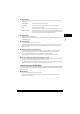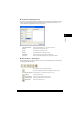User manual
3-11
Scannen
3
Bestätigung des gescannten Bilds und der Exif-Einstellungen
(Gescanntes Bild bestätigen)
Sie können eine Vorschau der gescannten Bilder als Miniaturansichten der Bilder ansehen und zum
Speichern den Dateityp und Speicherort angeben. Diese Funktion steht nicht zur Verfügung, wenn Sie
mit der Schaltfläche [OCR] scannen; bei der Schaltfläche [PDF] ist nur die Bestätigung des
gescannten Bilds verfügbar.
Aktivieren Sie das Kontrollkästchen [Bestätigung des gescannten Bilds und der Exif-Einstellungen]
(bei der Schaltfläche [PDF] das Kontrollkästchen [Gescanntes Bild bestätigen])
➞ klicken Sie auf
[Start]. Wenn der Scan-Vorgang abgeschlossen ist, wird das Bildbeispiel des gescannten Bilds
angezeigt. Bestätigen Sie das Bildbeispiel
➞ geben Sie den Dateityp und den Speicherort ein ➞
wählen Sie [Speichern] oder [Weiterleiten].
■ Exif-Einstellungen
Im EXIF-Format können Sie den JPEG-Dateien zusätzliche Informationen hinzufügen, wie eine Beschreibung des
Bilds, das Scan-Datum usw. Wählen Sie aus dem Dropdown-Listenfeld ein gescanntes Bild aus, um
Bildinformationen anzeigen zu lassen und hinzuzufügen.
[Gescanntes Bild speichern in]
Geben Sie hier den Speicherort für das gescannte Bild ein.
[Speichern als]
Geben Sie hier den Dateityp zum Speichern des gescannten Bilds ein. Sie können
zwischen [JPEG/EXIF], [BMP], [TIFF] oder [PDF] wählen. Die verfügbaren Dateitypen
sind dieselben wie unter [Speichern als] im Dialogfeld [Gescanntes Bild speichern in].
Wenn Sie [JPEG/EXIF] wählen, können Sie die Exif-Einstellungen im Dialogfeld
[Exif-Einstellungen] festlegen (siehe wie folgt „Exif-Einstellungen“). Wenn Sie [PDF]
wählen, können Sie die erweiterten Einstellungen im Dialogfeld [PDF-Einstellungen]
festlegen (siehe „Erstellen einer PDF-Datei mit zwei oder mehr Seiten“ auf S. 3-12).
[Bilder in einem Unterordner mit aktuellem Datum speichern]
Aktivieren Sie dieses Kontrollkästchen, um einen Ordner mit dem aktuellen Datum im
angegebenen Speicherort zu erstellen, in dem die gescannten Bilder abgelegt werden.
[Hinzufügen]
Scannt weitere Bilder, die als Bildbeispiel angesehen werden können, und speichert
oder leitet alle gescannten Bilder auf einmal weiter.
[Weiterleiten]
Leitet die gescannten Bilder an die in den Einstellungen unter [Gescannte Bilder
verknüpfen mit] angegebene Anwendung weiter. Wenn Sie mit der Schaltfläche
[Mail] scannen und die Option [Keiner (manuell anschließen)] für [Gescannte Bilder
verknüpfen mit] gewählt ist, wird beim Drücken von [Weiterleiten] der Ordner geöffnet,
in dem das gescannte Bild gespeichert wurde.
[Speichern]
Speichert die gescannten Bilder im angegebenen Speicherort. Diese Schaltfläche wird
statt der Schaltfläche [Weiterleiten] angezeigt, wenn Sie mithilfe der Schaltfläche
[Speichern] scannen.
[Grundinformationen] Zeigt automatisch die beim Scannen erfassten Informationen an.
[Erweiterte Informationen]
Zeigt die von Ihnen eingegebenen zusätzlichen Informationen an. Aktivieren Sie das
Kontrollkästchen des gewünschten Elements ➞ geben Sie einen Wert ein ➞ klicken
Sie auf [Anwenden].
HINWEIS
Sie können unter „Beschreibung“ und „Künstler“ nur ASCII-Zeichen eingeben.
[Dieselbe Einstellung autom. auf Eingabeelemente anwenden]
Aktivieren Sie dieses Kontrollkästchen, wenn Sie dieselben Werte verwenden möchten
wie beim vorigen Scan-Vorgang.
[OK] Schließt das Dialogfeld [Exif-Einstellungen].